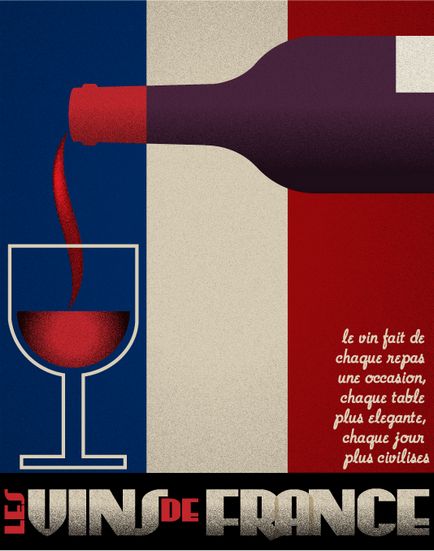Döntetlen a Adobe Illustrator szüret poszter gabona hatása, a gyűjtemény tipp
felhívni a plakát
Itt van egy posztert fogunk rajzolni.
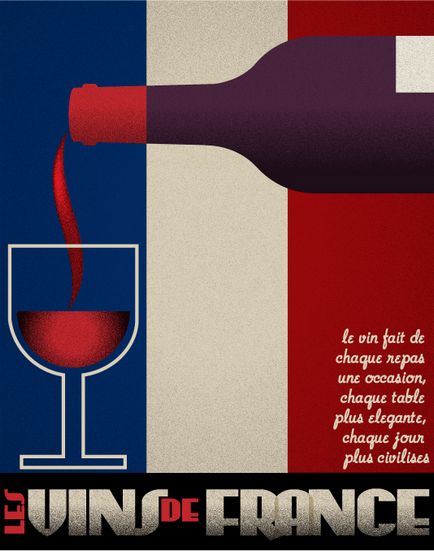
Az Adobe Illustrator, ez a technika lehet újra különböző hatások, textúrák. Ez az útmutató a kezdőknek, és kezdjük rajz alapvető formák. Tapasztalt felhasználók közvetlenül a rész - textúrák. Kezdjük!
1. rész - egy üveg bor
Kijelölés eszköz lekerekített téglalap és rajzoljon egy téglalapot (magasságban két-szer több, mint amilyen széles). Ezt meg lehet tenni két módja van: hogy egy kattintás a dokumentumot, és írja be a számokat, vagy húzza az eszközt és rajzolás. Rajz, akkor nyomja meg a felfelé vagy lefelé mutató nyílra, hogy beállítsa a lekerekítés sugara. Kapcsolja körvonal, kitöltés kikapcsolása. Ebben a szakaszban a szín lényegtelen.
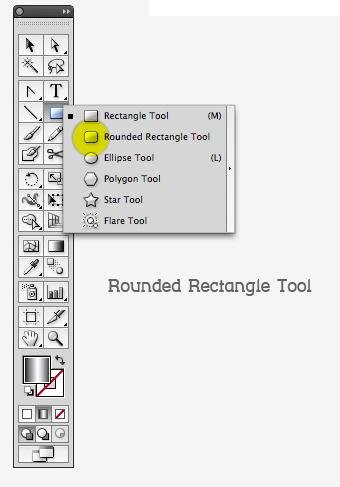
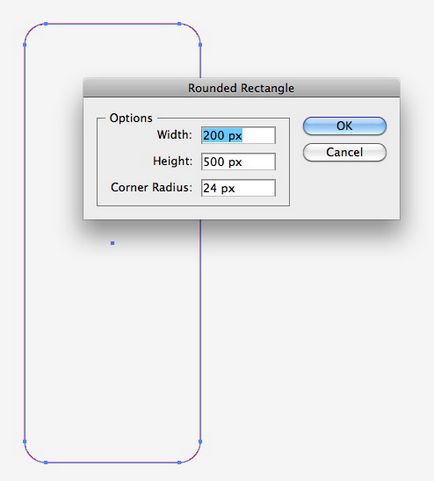
Ezután válasszuk ki a Ellipszis eszköz (L), és egy kattintással a dokumentumot. Kérdezd azonos magasságú és szélességű téglalap. Az igazítás paletta segítségével vagy az ikonok az Align két alak közepén a Vezérlőpult parancsra.
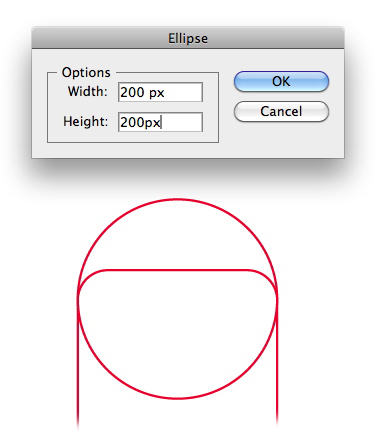
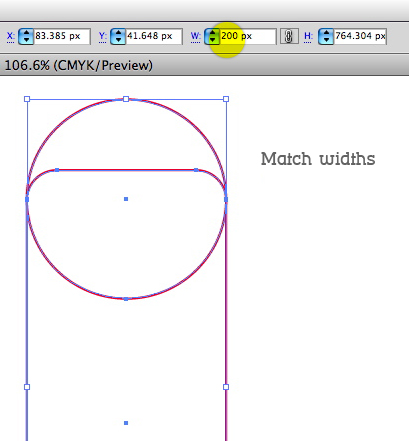
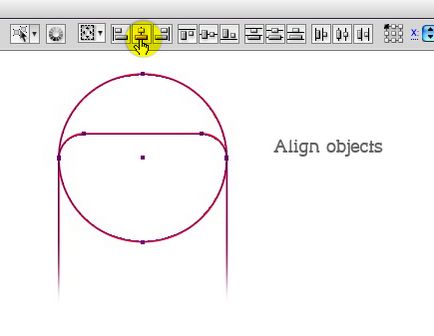
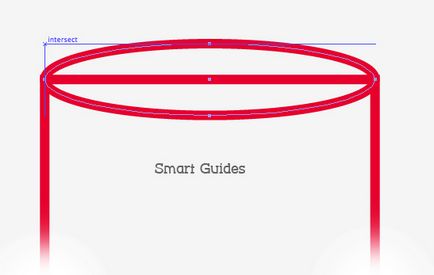
Most, rajzoljon egy kis téglalap, lekerekített sarkokkal csak a perem alá. Igazítsa a központtól, valamint minden más számokkal. Ezen akkor hagyja abba, és menj a következő lépésre. És akkor adjunk hozzá egy kicsit gondolkodni, és az oldalán a kanyarokban.
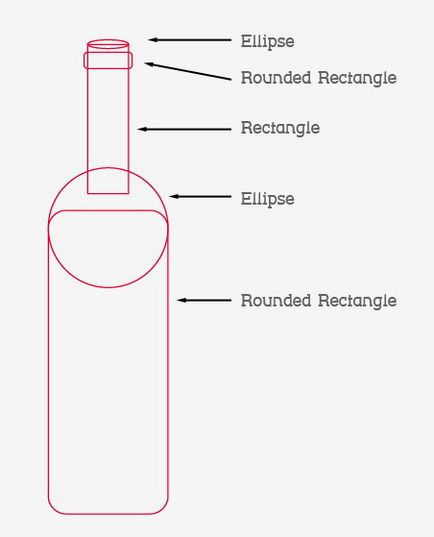
Pontosan pozícionálni az ív ismét segíteni Intelligens segédvonalak. Ahhoz, hogy minden tökéletes, nézd meg a képet a hurok. Nem baj, ha az ív túlnyúlik a kör - fordítsa a ollók (C), és vágja le a felesleget a lehető legközelebb a metszéspont. Jelölje ki a felesleges részt (ha még nincs kijelölve), használja a Közvetlen kijelölési eszköz (A). És annak érdekében, hogy távolítsa el, kattintson duplán a Delete billentyűt.
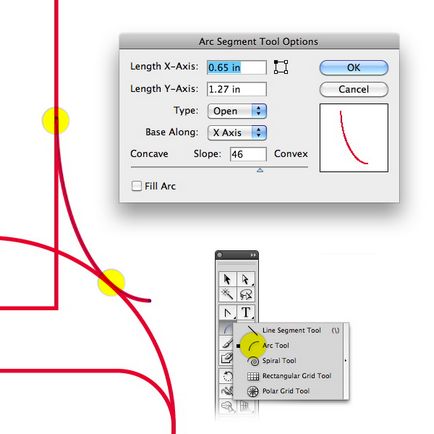
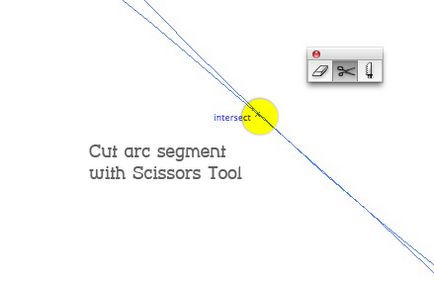
Jelölje az ívszakasz, és dupla-kattintással szerszám tükörképe (O). Válassza függőleges, a szög 90 ° és a Másolás gombra. Húzza a másolatot a másik oldalon a palackot. Válassza mind az ív és nyomja meg a Command / Ctrl + J, hogy összekapcsolják őket.
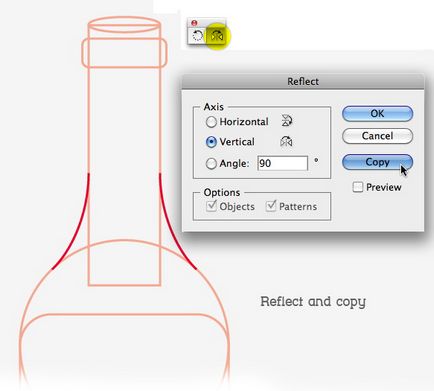
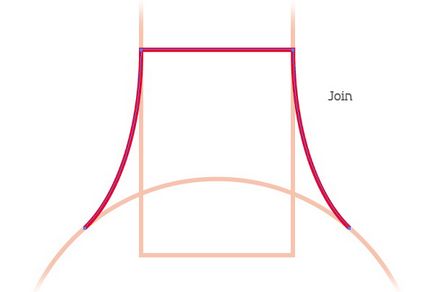
Ellenőrizze, hogy minden alakzatok igazítása Center, válassza ki az összes, majd csatlakozik a palettán jelfeldolgozó áramkörök. Bekapcsolása és kikapcsolása a töltési löket. Ahhoz, hogy az üveg tele volt színes, de nem a stroke.
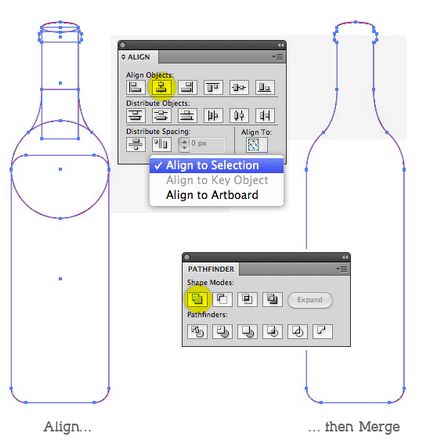
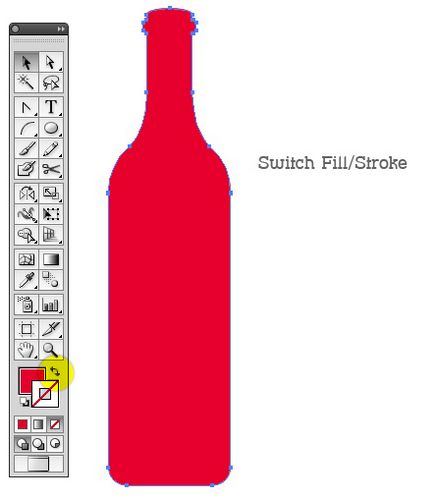
2. rész - Egy pohár bor
Az eszköz ellipszis rajzoljon egy kört. A kétpontos tökéletes volt, tartsa lenyomva a Shift billentyűt rajzolás közben. Rajzolj egy téglalapot az azonos szélességű, mint a kör. Igazítsa az alsó oldala a téglalap közepén a kör. Ha szükséges, állítsa be a magasságot a téglalap, hogy egy stilizált üveg.
A Pathfinder palettát, csatlakoztassa a két alak. Jelölje ki az új szám. Nyílt Object menü> Path> Offset Path. Adjon meg egy negatív értéket hozzon létre egy párhuzamos kör belső alakját.
Kiemelés pontok felső sarkát a párhuzamos kapcsolás és húzza le. Ez lesz a bor. Döntetlen két téglalap, hogy a lábát. Csatlakoztassa a tetején az üveg. Kitöltőszín alak „bor”.
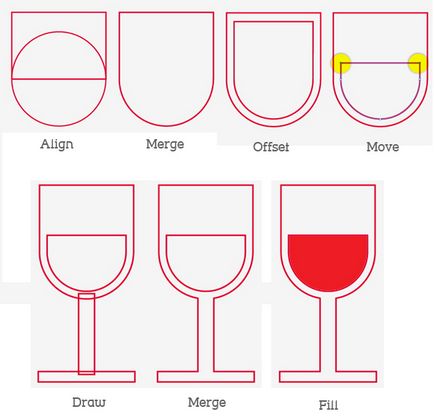
3. rész - Folyékony
Rajzolj egy vékony függőleges ellipszis. Kapcsolja be a szerszámot Convert Anchor Point (Shift + C), majd a felső és az alsó pont. Nyissuk meg a menüt Hatás> Warp> Flag és hajlító függőlegesen 100% -nak. Az Objektum menü átalakítani megjelenést.
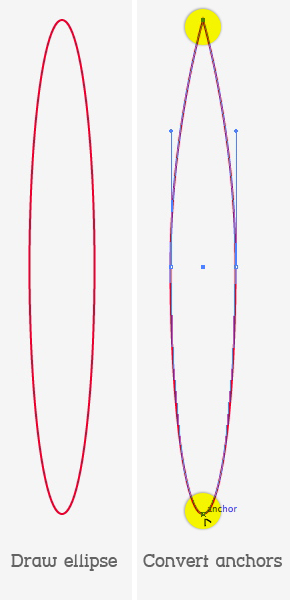
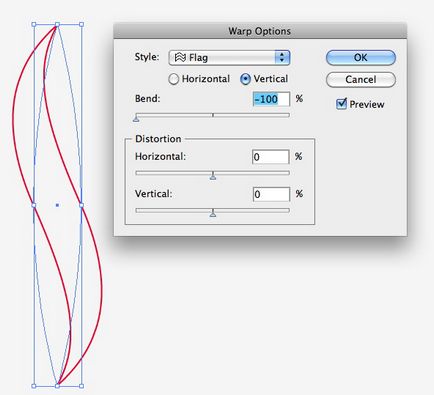
Válassza ki a színátmenet háló eszköz (U) és kattints egyszer adjunk egy pontot a tetején az objektum. Jelölje ki ezt a pontot a Közvetlen kijelölés eszközzel, és változtatni a színét a „kitöltés”, hogy fehér. Általában nem használja a lényeg, hogy a tölteléket. De ez a színátmenet háló.
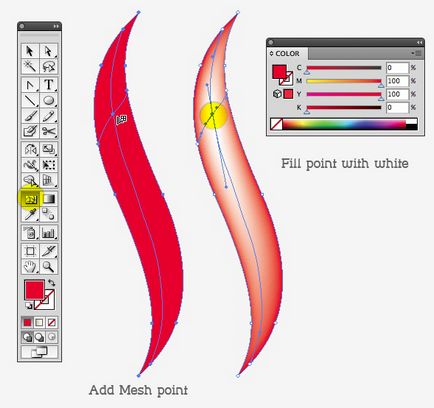
4. rész - Textures
Felhívtuk mindhárom fő célja plakát. És most is hozzá textúrát. Minden objektum kell tenni szinte minden ugyanaz. Tehát elmondom csak egyszer részletesen.
Másolás az objektumot. Töltsük meg a másolat fekete-fehér színátmenet. Melyik oldalon fekete, és milyen - fehér, attól függően, hogy a helyét a tárgy és a fényforrás, amely úgy döntött, a készítmény. De megjegyezzük, hogy a sötét területek árnyék és a gabona lesz sűrűbb. Ez a „interaktív” hatása, és ez bármikor módosítható.
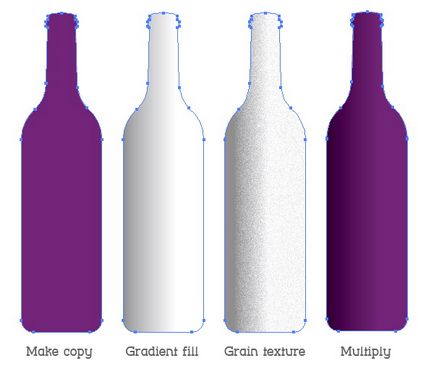
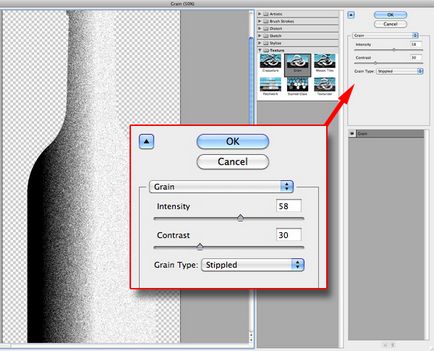
Húzza az objektumot a textúra egy objektumot anélkül textúrák és átláthatóság palettán válassza Multiply keverési módot.
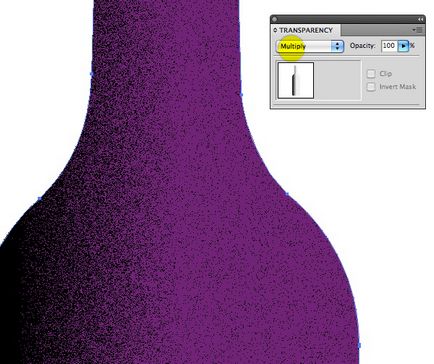
Ez az alapvető módszer segítségével granulált textúra. Az is lehetséges, hogy használja radiális gradienseket, például egy pohár bor; átmenetek és a nettó gradienta például az ábrán a „bor”.
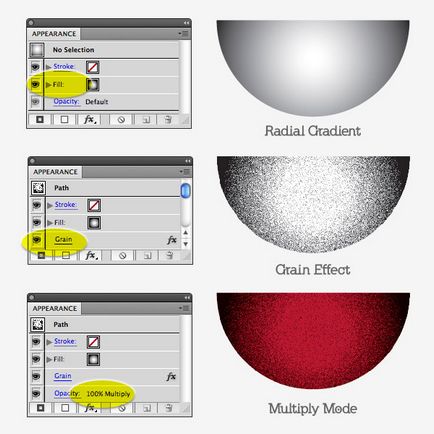
Továbbá, ez a hatás lehet alkalmazni, hogy az átalakított szöveget. És mivel ez illusztrálja a stílus A. Cassandra, aki létrehozta a betűtípust, a betűtípus én választottam Art Deco.
Mindezt összerakva
Cassandra vonalak tiszta és egyszerű kompozíció. De ne tévessze - létrehozni valamit elegáns néhány egyszerű számok nem olyan egyszerű. De megint az a vektor mi az előnye. Mi lehet szerkeszteni korlátlan számú objektum, anélkül, hogy elrontaná semmit. Effect of Grain „interaktív”, így kísérletezni és folyamatosan frissíti a képet.